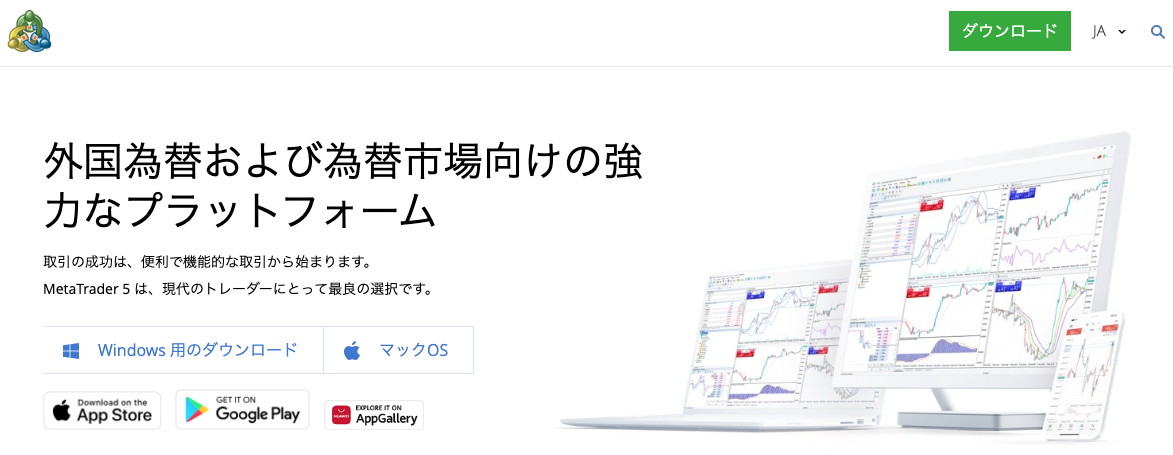
海外FX口座を利用している人の中で人気のトレーディングプラットフォームとなっているMT5。
そんなMT5で快適なトレードをしているという人も多いでしょう。
基本的に利用ユーザーから評価の高いMT5ですが、中にはMT5の音が気になるという人も多くなっています。
そこで今回は、MT5の音を消す方法を詳しく解説していきます。
MT5の音を消す方法を詳しく解説
MT5の音を消す方法
MT5では、立ち上げた時や回線が普通になったとき、アラートを設定した時など、さまざまな場面で音が鳴るようになっています。
しかしMT5の音がうるさいと感じる人も少なからずいるようです。
我が家のWiFi弱いのかな? mt5 ぼよよーん♪うるさい← この音回線だよね?
— k (@goldffx) January 23, 2021
MT5のslとかtpとか仕掛ける時、規定のポイント以下で設定したら鳴る「ビャ〜ォゥ!」って効果音にイラッとする。
— エロ定(Jyapa) (@Jyapa1) May 19, 2021
MT5では音を消す方法として以下の2つの方法が用意されています。
- MT5で鳴る全ての効果音を消す方法
- MT5の機能別に指定の効果音だけを消す方法
それでは、それぞれの音の消し方を見ていきましょう。
MT5で鳴る全ての効果音を消す方法
- MT5を立ち上げて、上部メニューバーにある「ツール」をクリックする
- ツールメニューが表示されたらその中から「オプション」をクリックする
- オプションメニューが表示されたら、上部にならぶタブの中から「イベント」のタブをクリックする
- イベントタブの項目にて左上に表示されている「音声アラートを有効にする」という行のチエック項目を外す
- 「OK」ボタンをクリックして完了。音が鳴らないかを確認する
音声アラートを有効にするのチェックを外すだけで、すべてのMT5の音を消すことができます。
またPC自体の全ての音を消しても良いという場合には、PC自体の音を消音にしてMT5の音を消してしまうという方法も利用できるでしょう。
MT5の機能別に指定の効果音だけを消す方法
続いてMT5の機能別に指定の音だけを消す方法です。
「注文・決済」時の音だけ消したいとか、MT5を立ち上げた時の効果音だけを消したいという場合に利用できる方法になっています。
- MT5を立ち上げて、上部メニューバーにある「ツール」をクリックする
- ツールメニューが表示されたらその中から「オプション」をクリックする
- オプションメニューが表示されたら、上部にならぶタブの中から「イベント」のタブをクリックする
- イベントタブの項目にて左上に表示されている「音声アラートを有効にする」という行のチエックがついていることを確認する
- MT5で音がなる際のアクションと音の種類が一覧で表示されているので確認する
- リストの左側にベルのアイコンが表示されているので、その中から消したい音の項目をダブルクリックする
- ベルのマークに赤いラインが入ればその音が無音になったという印なので、同じ手順で音を消したい項目をダブルクリックしてベルマークに赤のラインを入れていく
- 消したい項目の編集が完了したら「OK」ボタンをクリックして完了。指定したアクションで音が鳴らないかを確認する
ちなみにイベントに表示されるそれぞれのアクションの意味は以下の通りです。
- Connect:接続したとき
- Disconnect:接続が切断したとき
- Email Notify:メールを受信したとき
- Timeout:注文の時間切れ
- Requote:リクオートが実施されたとき
- Expert Advisor:エキスパートアドバイザを実行したとき
MT5の音を消すわけではなく音量を調整したい場合
MT5の音を完全に消したい訳ではないんだけれど、もう少し音を小さくしたいという人もいるでしょう。
MT5の音を消すのではなく音量を調整したいという場合、MT5には音量の調整機能は実装されていません。
そのため音量の調整はMT5を利用しているPC自体の音量を調整するという形で行っていく必要があるでしょう。
windows PCの音量の調整方法
- PCを立ち上げた状態から「Windows」キーを押しながら「I」キーを押し、「設定」が表示されるのを確認する
- 表示された画面の中にある「サウンド」をクリック
- 「ボリューム」の項目が表示される。 丸いアイコンをクリックしたままカーソルを右に動かすと音量が大きくなり、左に動かすと音量が小さくなる
Mac PCの音量の調整方法
- PCを立ち上げた状態からメイン画面右上に表示されている音のアイコンをクリックする
- 「サウンド」の項目が表示される。丸いアイコンをクリックしたままカーソルを右に動かすと音量が大きくなり、左に動かすと音量が小さくなる
MT5の音の変更をする方法
MT5では音を消すだけではなく、特定のアクションを起こした時の効果音を自分好みに変更することもできるようになっています。
MT5上で音が鳴るのはいいんだけど、効果音が気に入らないので変えたいという場合には以下の手順で行ってください。
- MT5を立ち上げて、上部メニューバーにある「ツール」をクリックする
- ツールメニューが表示されたらその中から「オプション」をクリックする
- オプションメニューが表示されたら、上部にならぶタブの中から「イベント」のタブをクリックする
- イベントタブの項目にて左上に表示されている「音声アラートを有効にする」という行のチエックがついていることを確認する
- MT5で音がなる際のアクションと音の種類が一覧で表示されているので確認する
- リストの右側に音のタイトルが表示されているので、タイトルをダブルクリックすると効果音の一覧が表示される
- それぞれの効果音を確認しながら気に入った効果音を選択する。同じ手順でアクションごとに変更したい効果音をクリックして変更していく
- 効果音を変更したい項目の編集が完了したら「OK」ボタンをクリックして完了。指定したアクションで音が変わったことを確認する
イベントに表示されるそれぞれのアクションの意味は以下の通りです。
- Connect:接続したとき
- Disconnect:接続が切断したとき
- Email Notify:メールを受信したとき
- Timeout:注文の時間切れ
- Requote:リクオートが実施されたとき
- Expert Advisor:エキスパートアドバイザを実行したとき
MT5の音を消す方法を詳しく解説まとめ
今回は、MT5の音を消す方法を詳しく解説していきました。
MT5では、MT5自体を立ち上げた時や注文や決済を行った時など、さまざまなタイミングで音がなるように設定されています。
音を消したい場合にはメニューの中のツール項目から一括で音を消したり項目ごとに音を消したりすることが可能です。
まずは自分が気になるMT5の音がどんな時になっているのかを確認した上で、ここで解説した音の消し方の手順を行っていきましょう。